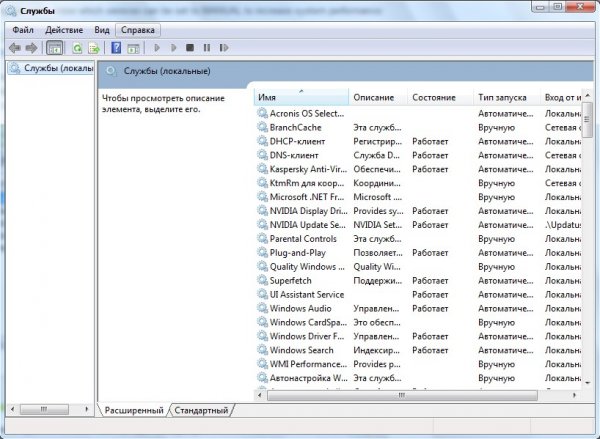- Опубликовано в категории: Windows 7 Seven » Настройка системы
- Просмотров: 3943
 Несмотря на то, что Windows 7 очень быстрая и отзывчивая система, есть некоторые возможности, которые позволят сделать эту систему сверхбыстрой. Подробнее в этой статье.
Несмотря на то, что Windows 7 очень быстрая и отзывчивая система, есть некоторые возможности, которые позволят сделать эту систему сверхбыстрой. Подробнее в этой статье.
1. Измените значения системного реестра (твики реестра)
Подробно твики описаны в статье «Ускоряем Windows 7. Твики реестра».
Вам нужно просто скачать файл, разархивировать его и запустить. Изменения внесенные в реестр абсолютно безопасны для вашей системы, тем более вы всегда сможете вернуть исходные настройки, запустив соответствующий файл.
2. Нажмите правой кнопкой мыши на значке Компьютер на рабочем столе и выберитеСвойства (или просто можно нажать клавиши Windows и Pause/Break). Теперь нажмите на ссылке Дополнительные параметры системы на левой боковой панели (их можно открыть напрямую через Выполнить (Выполнить можно вызвать сочетанием клавиш Windows и R), введя в строку sysdm.cpl, а также эту команду можно прописать прямо в строке поиска в менюПуск). Тепеь нажмите на Параметры в секции Быстродействие.
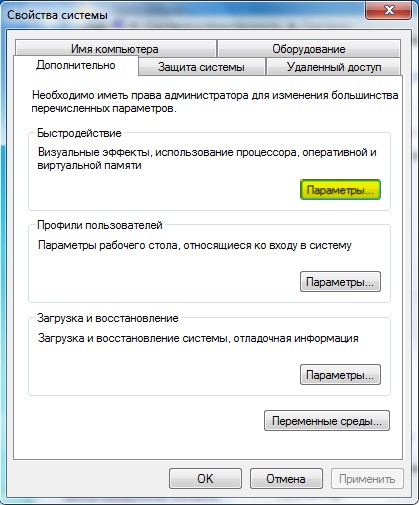
Откроется новое окно. Отключите все ненужные опции на вкладке Визуальные эффекты.
- Включить Aero Peek (Если вы хотите использовать эффекты Aero Peek, которые позволяют увидеть содержимое рабочего стола при наведении курсора мыши на правый край панели задач. Также при включенном эффекте можно нажать Windows и Пробел и увидеть контуры всех открытых окон)
- Включение композиции рабочего стола (Если вы хотите использовать эффекты Aero)
- Включить эффект прозрачности (Если вы хотите использовать прозрачность окон)
- Отображать эскизы вместо значков (Если вы хотите видеть эскизы вместо значков в проводнике)
- Отображать содержимое окна при перетаскивании (Если вы хотите, чтобы в окнах отображалось содержимое, когда вы перемещаете их)
- Сглаживать неровности экранных шрифтов (Если вы хотите, чтобы углы текста на экране сглаживались)
- Отбрасывание теней значками на рабочем столе (Если вы хотите видеть тени под значками на рабочем столе)
- Использование стилей отображения для окон и кнопок (Если вы хотите использовать темы Windows Aero и Windows 7 упрощенный стиль)
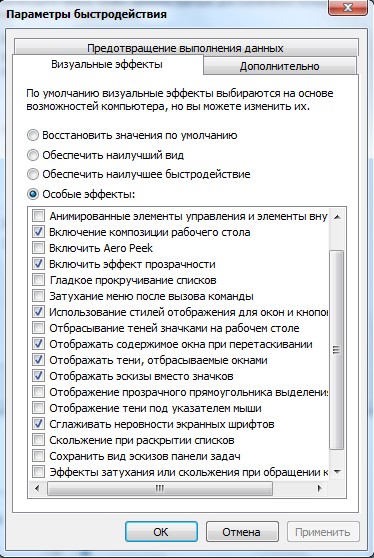
3. Откройте любое окно проводника и перейдите в Упорядочить — Параметры папок и поиска. Теперь нажмите на вкладке Вид.
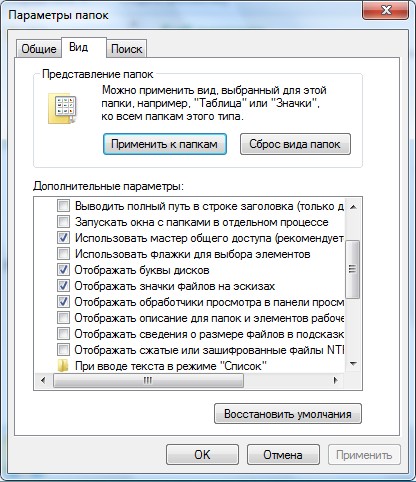
Отключите следующие опции:
- Отображать описание для папок и элементов рабочего стола
- Отображать сведения о размере файлов в подсказках папок
- Отображать сжатые или зашифрованные файлы NTFS другим цветом
- Скрывать расширения для зарегистрированных типов файлов
4. Нажмите правой кнопкой мыши на значке Компьютер на рабочем столе и выберитеУправление (Вы также можете открыть его из Выполнить, или из строки поиска в меню Пуск, набрав команду service.msc).
Теперь перейдите в Службы и Приложения — Службы Здесь вы можете установить ненужным службам параметр Вручную. Они не будут запускаться автоматически, так что вы сможете ускорить время загрузки операционной системы и ее быстродействие.
Важно! Не выключайте службы полностью, присваивайте им значение запуска вручную! При необходимости система легко сможет их включить. Если служба полностью отключена, Windows не сможет запустить ее и выдаст ошибку.
Вот список тех служб, которым можно присвоить значение запуска вручную без опасений:
- Автономные файлы
- Браузер компьютеров (Если ваш компьютер не подключен ни к какой сети)
- Вспомогательная служба IP
- Диспетчер печати (Если у вас нет принтера)
- Клиент отслеживания изменившихся связей
- Служба политики диагностики
- Служба перечислителя переносных устройств
- Защищенное хранилище
- Удаленный реестр (Всегда отключайте из соображений безопасности)
- Вторичный вход в систему
- Центр обеспечения безопасности
- Сервер (Если компьютер не подключен ни к какой сети)
- Служба ввода планшетного ПК
- Модуль поддержки NetBIOS через TCP/IP
- Темы (Если вы используете классическую тему оформления)
- Служба регистрации ошибок Windows
- Служба планировщика Windows Media Center
- Windows Search (Служба поиска). Отключите, если вы не пользуетесь поиском. О том, как сделать поиск в Windows более быстрым, я писал в статье «4 способа эффективной работы за компьютером»).
- Служба времени Windows (Если вы не обновляете время через интернет)
5. Напечатайте в меню Выполнить или в строке поиска в меню Пуск команду mscconfig. Перейдите на вкладку Автозапуск и отключите автозапуск ненужных программ. У меня их немного. У вас может быть значительный список. Все программы, помещенные в автозагрузку, работают в фоновом режиме, увеличивают время запуска системы и потребляют системные ресурсы. Можно, например, отключить утилиты аудиокарты и видеокарты.
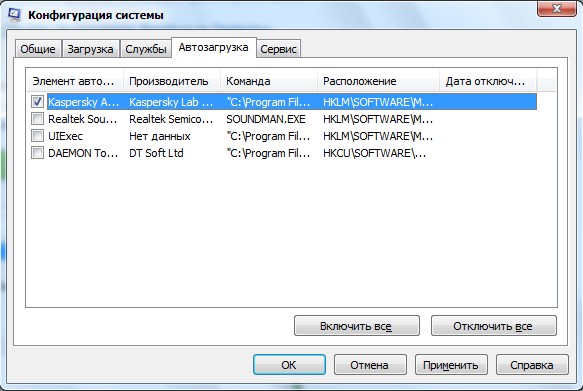
6. Откройте средство Звук, выполнив команду mmsys.cpl в меню Выполнить (или найдите соответствующий пункт в Панели Управления). Перейдите на вкладку Звуки и выберите звуковую схему Без звука. Вы можете оставить ваши любимые звуки, но для максимальной скорости работы системы, обязательно отключите звуки запуска и выключения Windows, звуки входа и выхода из системы.

7. Также не забудьте:
- Регулярно дефрагментировать жесткий диск
- Устанавливать только самые необходимые программы. Последнее время зарубежные и отечественные поисковые системы начали встраивать в программы, распространяемые бесплатно, свои модули, бары и прочее не очень полезное программное обеспечение. Так что будьте внимательны при установке таких программ. Убирайте галочки с подобных компонентов, если они вам не нужны.
- Используйте последние драйверы для вашего оборудования.
- Регулярно устанавливайте обновления операционной системы.
Следуя приведенным выше инструкциям, ваша Windows будет работать очень быстро, стабильно и долго.
- Категория: Windows 7 Seven » Настройка системы
 Настройка и оптимизация Windows XPПервое что нужно сделать, так это понять что вам нужно, чтоб выглядело всё красиво, или вам без
Настройка и оптимизация Windows XPПервое что нужно сделать, так это понять что вам нужно, чтоб выглядело всё красиво, или вам без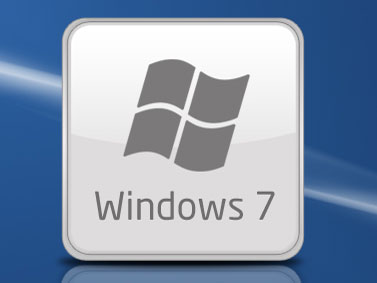 Настройка и оптимизация Windows 7В принципе новая ОС Windows 7 и так уже оптимизирована лучше своих предшественников. Сочетая в себе
Настройка и оптимизация Windows 7В принципе новая ОС Windows 7 и так уже оптимизирована лучше своих предшественников. Сочетая в себе Оптимизация скорости работы Windows 7В этой статье я вам опишу несколько способов оптимизации работы и загрузки Windows 7.Ускорить
Оптимизация скорости работы Windows 7В этой статье я вам опишу несколько способов оптимизации работы и загрузки Windows 7.Ускорить Как отключить неиспользуемые службыПосле предыдущего поста о скрытых функциях Windows я получил несколько похожих вопросов, связанных
Как отключить неиспользуемые службыПосле предыдущего поста о скрытых функциях Windows я получил несколько похожих вопросов, связанных 5 полезных советов первоначальной настройки WindowsИтак, если вы только что переустановили Windows - вам необходимо произвести первоначальную
5 полезных советов первоначальной настройки WindowsИтак, если вы только что переустановили Windows - вам необходимо произвести первоначальную